Dalam bahagian kedua siri kami Bermula dengan percetakan 3D, kami melihat bersama-sama membongkar dan memasang pencetak 3D daripada jenama PRUSA. Sudah tentu, anda boleh membeli pencetak PRUSA 3D yang telah dipasang sebelumnya, tetapi untuk mendapatkan pemahaman yang terbaik tentang cara keseluruhan sistem berfungsi, saya amat mengesyorkan agar anda membeli jigsaw - dan anda akan menjimatkan lebih banyak lagi. Walau bagaimanapun, kami bercakap lebih lanjut tentang memilih pencetak 3D dalam bahagian sebelumnya yang telah disebutkan dalam siri kami.
boleh jadi menarik minat anda

Jika anda telah mencapai artikel ini, kemungkinan besar anda sudah mempunyai pencetak 3D terbina di hadapan anda, yang sedia untuk dihidupkan. Jadi palamkan satu hujung kabel kuasa ke dalam pencetak dan satu lagi ke soket dengan cara klasik. Selepas itu, anda perlu menukar suis kuasa ke kedudukan aktif di bahagian pencetak di mana elektronik berada. Ini akan menghidupkan pencetak 3D secara automatik, yang boleh anda ketahui sebagai contoh oleh peminat berputar pada kelajuan penuh untuk masa yang singkat. Jika bilah kipas mula menyentuh sesuatu, contohnya kabel, sudah tentu matikan pencetak semula dan laraskan kabel.
Pencetak PRUSA MINI+ kami, yang kami sediakan di pejabat editorial, dikawal di bahagian hadapan, di mana terdapat paparan warna yang besar, bersama-sama dengan butang kawalan di bawahnya. Sebaik sahaja anda memulakan pencetak untuk kali pertama, anda mungkin melihat maklumat yang perlu untuk memasukkan cakera kilat dengan perisian tegar. Secara peribadi, saya tidak melihat mesej ini, tetapi jika ia berlaku, cuma keluarkan pemacu kilat perak daripada pakej pencetak, masukkannya dalam jarak yang singkat dari kabel kuasa ke dalam penyambung USB dan lakukan pemasangan. Pencetak 3D kemudiannya akan bertanya kepada anda jika anda ingin melalui panduan pengenalan. Saya sangat mengesyorkan ini, sudah tentu, melainkan anda seorang pengguna lanjutan.

Panduan Bermula akan membantu anda dengan persediaan awal
Panduan pengenalan ini membimbing anda melalui semua perkara penting tentang sistem pencetak. Pada skrin pertama, anda akan melihat perihalan data individu yang boleh dipaparkan pada paparan - terutamanya suhu, digunakan filamen (bahan) dan lain-lain. Anda kemudian akan ditanya sama ada anda mempunyai penderia filamen yang disambungkan ke pencetak, yang terletak di tengah-tengah tiub yang "melekat" dari sebelah kanan pencetak. Selepas itu, pencetak akan menggesa anda untuk melakukan apa yang dipanggil ujian kendiri, di mana semua komponen pencetak akan diuji. Jika berlaku sesuatu yang tidak kena dengan pencetak, anda akan dapat mengetahuinya dalam ujian ini. Ujian kendiri mungkin mengambil masa beberapa minit untuk diselesaikan.
Sekiranya ujian diri telah selesai sepenuhnya dan semuanya berfungsi sebagaimana mestinya, maka tahniah, kerana anda telah melakukan gubahan dengan betul. Walau bagaimanapun, jangan takut atau sedih jika ujian kendiri mendedahkan ralat - anda boleh membetulkan segala-galanya. Sama ada anda boleh menangani pembaikan sendiri atau anda boleh menghubungi sokongan PRUSA di laman web. Dalam langkah seterusnya, adalah perlu untuk menentukur lapisan pertama, yang mana filamen diperlukan. Jadi klik pada pilihan untuk memasukkan filamen dan pada skrin seterusnya pilih bahan PLA, iaitu, jika anda menggunakan sampel filamen yang anda terima dengan pencetak. Selepas itu, pencetak mesti dipanggil "diparkir" dan dipanaskan pada suhu tertentu.

Anda kemudiannya akan digesa untuk mengikat filamen melalui sensor filamen. Ini dicapai dengan mengambil filamen dan memasukkannya ke dalam tiub yang melekat keluar dari pencetak. Setelah sensor mengesan filamen, teruskan dengan menolaknya lebih jauh ke dalam pencetak, khususnya penyemperit (bahagian tengah). Teruskan membantu filamen sehingga penyemperit meraihnya dan mula meregangkannya dengan sendirinya. Sebaik sahaja anda memperkenalkan filamen, plastik mula keluar dari muncung selepas beberapa ketika, yang betul. Dalam masa yang singkat, pencetak akan bertanya kepada anda sama ada warna filamen adalah betul. Jika anda memperkenalkan filamen pertama, warnanya tidak boleh berbeza. Walau bagaimanapun, pertanyaan ini akan berguna kemudian apabila anda menukar warna filamen.

Setelah anda menyelesaikan prosedur yang diterangkan di atas, anda akan mendapati diri anda berada dalam antara muka penentukuran lapisan pertama. Perlu dinyatakan bahawa lapisan pertama adalah sangat penting untuk pencetak 3D, dan jika anda tidak menetapkannya dengan betul, anda tidak akan dapat mencetak. Penentukuran lapisan pertama ialah jenis penentukuran yang perlu anda lakukan berulang kali dari semasa ke semasa jika anda ingin mempunyai kualiti cetakan yang sempurna sepanjang masa. Boleh dikatakan bahawa kebanyakan kejayaan bergantung pada lapisan pertama yang ditetapkan dengan betul. Sebaik sahaja proses penentukuran bermula, anda perlu memusing roda di bawah paparan bergantung pada sama ada muncung harus bergerak ke atas atau ke bawah. Di bawah anda akan menemui beberapa imej dalam galeri untuk membimbing anda dalam menentukur lapisan pertama. Kami akan membincangkan penentukuran lapisan pertama secara terperinci dalam bahagian seterusnya siri ini. Dengan melengkapkan penentukuran lapisan pertama, panduan awal telah lengkap dan anda secara teorinya boleh melompat ke dalam percetakan.
Sokongan PRUSS
Dalam salah satu perenggan di atas, saya menyebut bahawa sekiranya terdapat masalah dengan pencetak, anda boleh menghubungi sokongan PRUSA, yang tersedia untuk anda 24/7. Sokongan PRUSA boleh didapati di laman web prusa3d.com, di mana anda hanya perlu mengetik pada Sembang sekarang di penjuru kanan sebelah bawah, dan kemudian isikan maklumat yang diperlukan. Ramai individu "meludah" pada pencetak PRUSA, kerana harganya yang lebih tinggi. Perlu diingatkan, bagaimanapun, sebagai tambahan kepada pencetak sebagai bahan yang jelas dan jelas, harga juga termasuk sokongan tanpa henti yang akan menasihati anda setiap kali. Di samping itu, anda mempunyai akses kepada dokumen lain, arahan dan data sokongan lain, yang anda akan dapati di tapak web help.prusa3d.com.


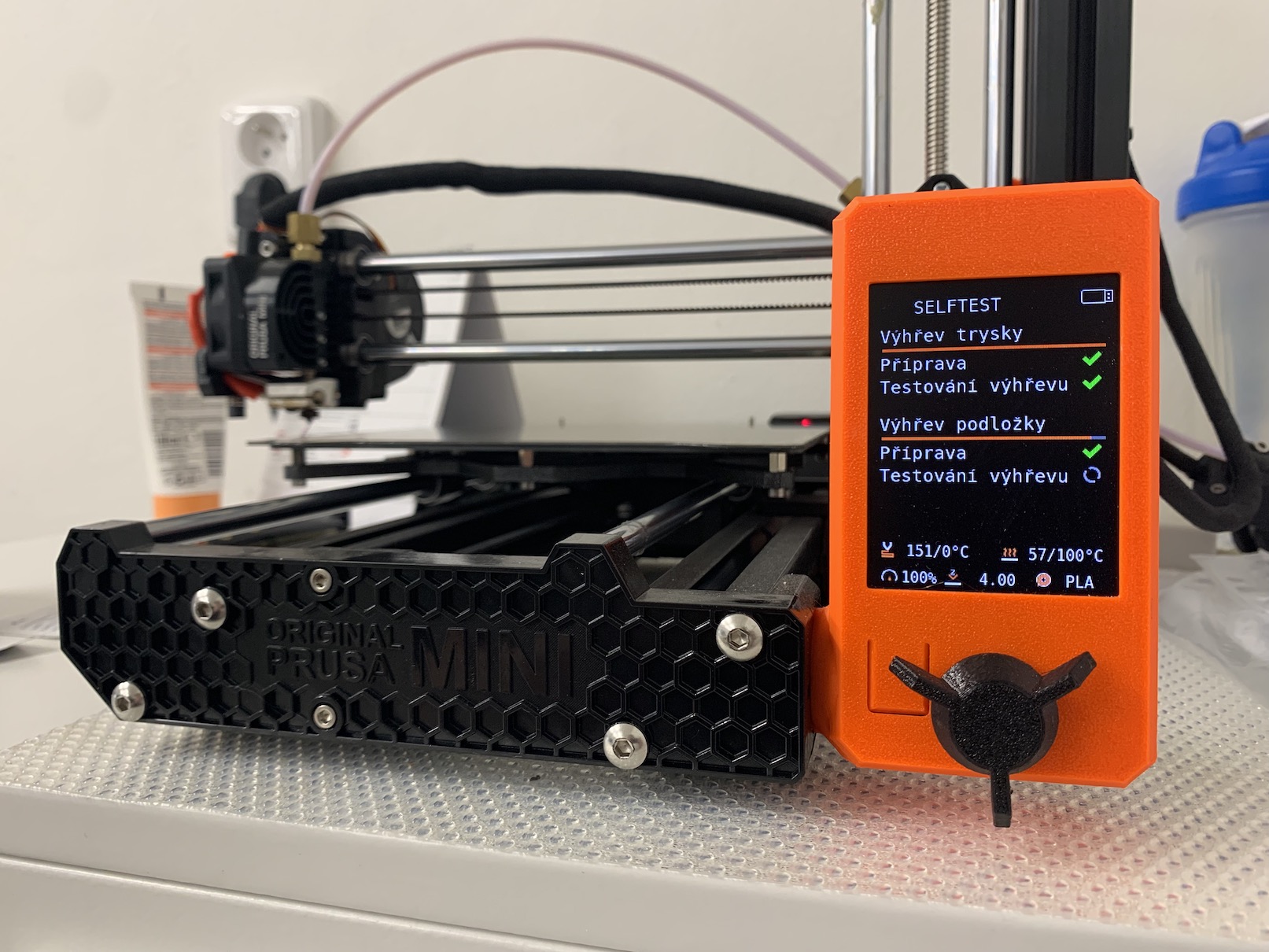






Průša kini telah membeli kepentingan dalam pengeluar pencetak 3D Czech yang lain – Trilab: https://trilab3d.com/cs/ Saya menyebutnya sekali sebelum ini, tetapi Trilab agak serupa dalam reka bentuk untuk produk Apple. Ia hanya pencetak untuk perniagaan, ia tidak sesuai untuk kami penggemar.